Quer colocar um índice nos posts do seu blog? Então leia esse post e descubra os melhores plugins para adicionar uma tabela de conteúdo no WordPress!
Uma das verdades mais difíceis que precisamos aceitar como blogueiros, é que a maioria das pessoas não vai ler nossos posts por completo.
Não importa quanto tempo levamos para escrever a introdução perfeita, ou procurando por aquele pequeno detalhe para enriquecer o conteúdo de um post… Se o leitor não estiver interessado, ele vai passar reto por tudo isso.
Isso porque, no geral, quando leitores chegam no nosso conteúdo, eles estão procurando por algo. Seja a resposta para uma dúvida, uma informação rápida, ou um passo a passo para solucionar um problema.
E se não conseguem identificar rapidamente que nosso post possui o que eles estão procurando, se uma passada pelo texto não revela de maneira fácil a informação, eles não vão ler linha por linha. Os leitores vão procurar por outro post, em outro blog.
Por isso, é crucial fazer com que seu texto seja fácil de escanear, e que o conteúdo do mesmo fique claro já nos primeiros parágrafos. E uma maneira fácil de fazer isso é usando um índex. Aquele bloco que mostra todas as seções do post antes mesmo do leitor começar a ler.
Para blogs no WordPress, porém, essa não é uma tarefa fácil. Essa função não está disponível de forma nativa na plataforma, fazendo com que você tenha que recorrer a outros métodos para adicionar esse índex.
Nesse post, eu vou te mostrar como você pode adicionar uma tabela de conteúdo no WordPress de maneira muito fácil, através de plugins ou até mesmo manualmente.
Nesse post…
Prefere vídeo?
Esse post também está disponível em vídeo. Caso prefira aprender nesse formato, inscreva-se no canal do Blogueira Inteligente.
Como adicionar tabela de conteúdo nos posts do blog usando plugins para WordPress
Os posts do WordPress são compostos de blocos. Existem blocos de parágrafo, de subtítulo, de listas, de imagens… O que não existe de forma nativa na plataforma são os blocos de tabela de conteúdo.
E você pode, sim, criar essa tabela de forma manual através de links internos e IDs. E eu até vou te mostrar como fazer isso na próxima seção. Porém, se quiser ter menos trabalho, a maneira mais fácil de criar o índex é usando um plugin para isso.
Existem vários plugins disponíveis que adicionam esse bloco ao seu editor de posts do WordPress. Aqui estão alguns dos meus favoritos:
Como adicionar tabela de conteúdo no WordPress usando o plugin Rank Math
Caso esteja usando o plugin Rank Math para te ajudar com SEO, você já tem o bloco de tabela de conteúdo disponível no seu editor do WordPress. Para inseri-lo em um post, basta acessar esse post, e clicar no botão de “+” para adicionar um bloco, igual quando você vai inserir um novo parágrafo ou subtítulo.
Clique em “Navegar por todos” para ver todos os blocos existentes, e lá no final você vai encontrar os blocos do próprio Rank Math. Clique na opção “Tabelas de conteúdo (index) by Rank Math” e ele será adicionado ao post.
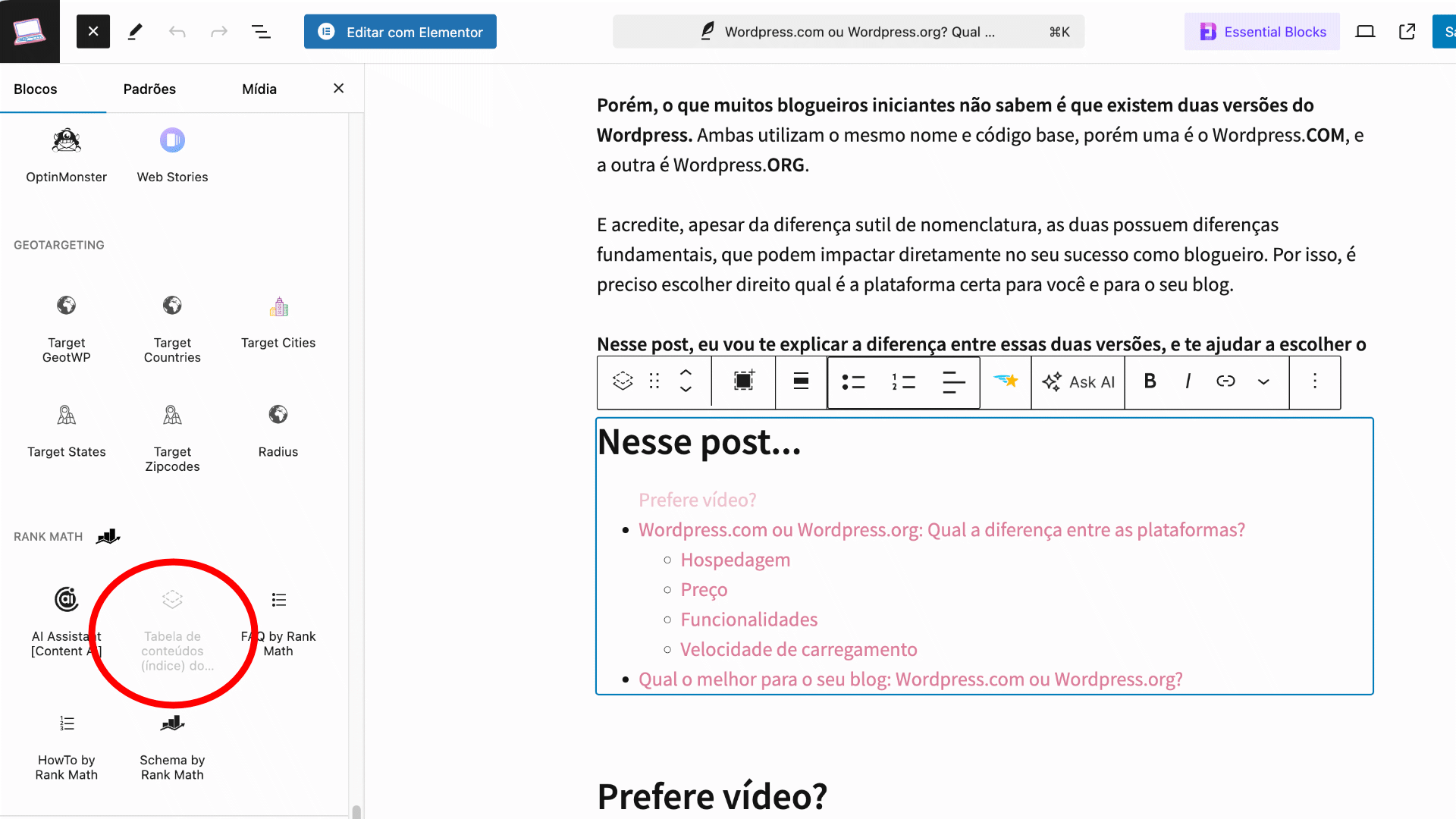
Note que todos os links internos já são criados para você, sem que seja necessário fazer nada. É por isso que usar um plugin para isso é tão prático!
Eu gosto dessa opção pois essa tabela é muito simples de utilizar. Depois de adicioná-la no post, você pode editar o subtítulo para algo mais adequado e no idioma correto, e no menu lateral é possível até mesmo excluir alguns tipos de subtítulos do índex.
Se você tem um post com muitas seções e subseções, por exemplo, a tabela de conteúdo será enorme. Uma forma de encurtá-la seria excluindo subtítulos H4 de aparecerem no índice.

Como adicionar índice no blog usando o plugin Spectra
O passo a passo para adicionar FAQ nos posts do blog usando o Spectra é muito parecido com o do Rank Math. Basta ter o plugin instalado, e o bloco de tabela de conteúdo já estará disponível.
Para encontrá-lo, basta acessar um post, e clicar no botão de “+” para adicionar um bloco, como você faria se estivesse editando o post normalmente. Navegue até os blocos do Spectra, e escolha “Tabela de conteúdos”.

Esse bloco é ainda mais completo que o do Rank Math, com mais opções de personalização. Além de poder esconder subtítulos de acordo com suas hierarquias, você também pode criar colunas, tornar o conteúdo recolhível, e mudar cor, borda e tipografia, tudo no menu lateral.

Como criar uma tabela de conteúdo no WordPress de forma manual
Caso não queira usar plugins para criar o índice, você também pode criá-lo de forma manual.
Para começar, é preciso identificar cada um dos subtítulos que você quer que apareça na tabela de conteúdo. Clique neles dentro do editor do WordPress, e no menu lateral, em “Avançado“, na parte de “Âncora HTML” de um nome para esse subtítulo. Não use espaços!

Depois disso, vá ao local onde você quer adicionar o índex e, usando um bloco de lista, adicione todos os subtítulos desejados.
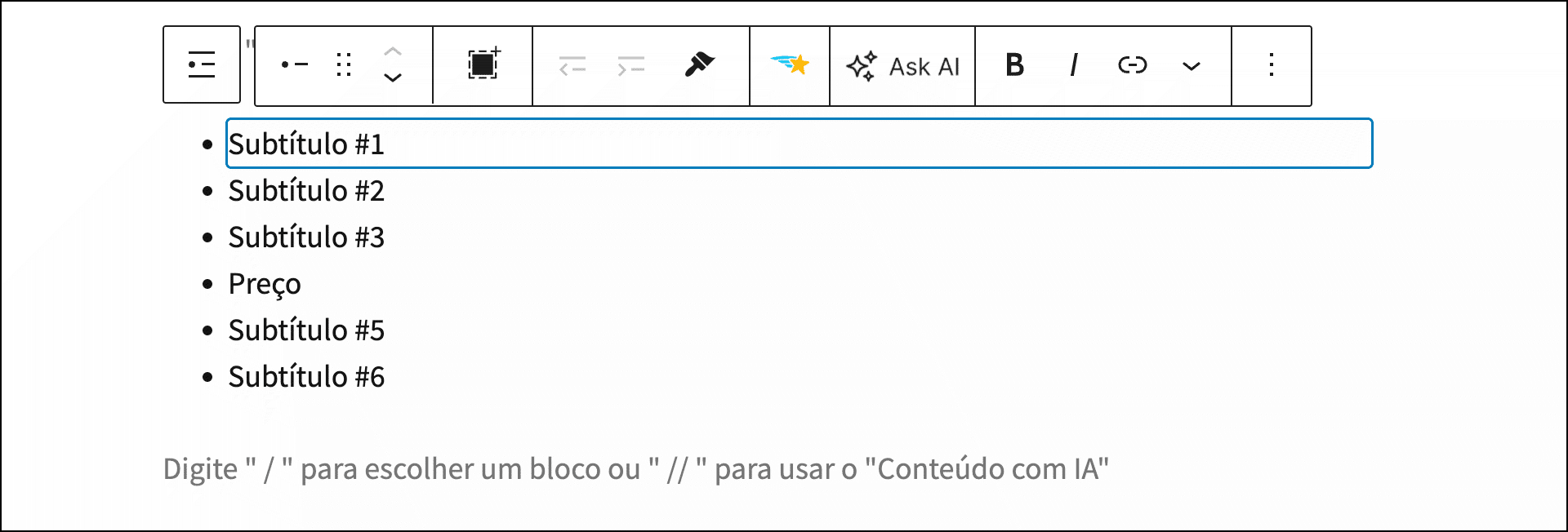
Para que esses itens sejam clicáveis e naveguem para a parte correta do post, basta selecioná-los e clicar no botão de adicionar link para cada um deles. O truque é que o link a ser adicionado é uma âncora. Ou seja, ao invés de digitar um endereço URL, você deve adicionar o símbolo “#”, seguido do nome que deu para aquele subtítulo lá na âncora HTML.
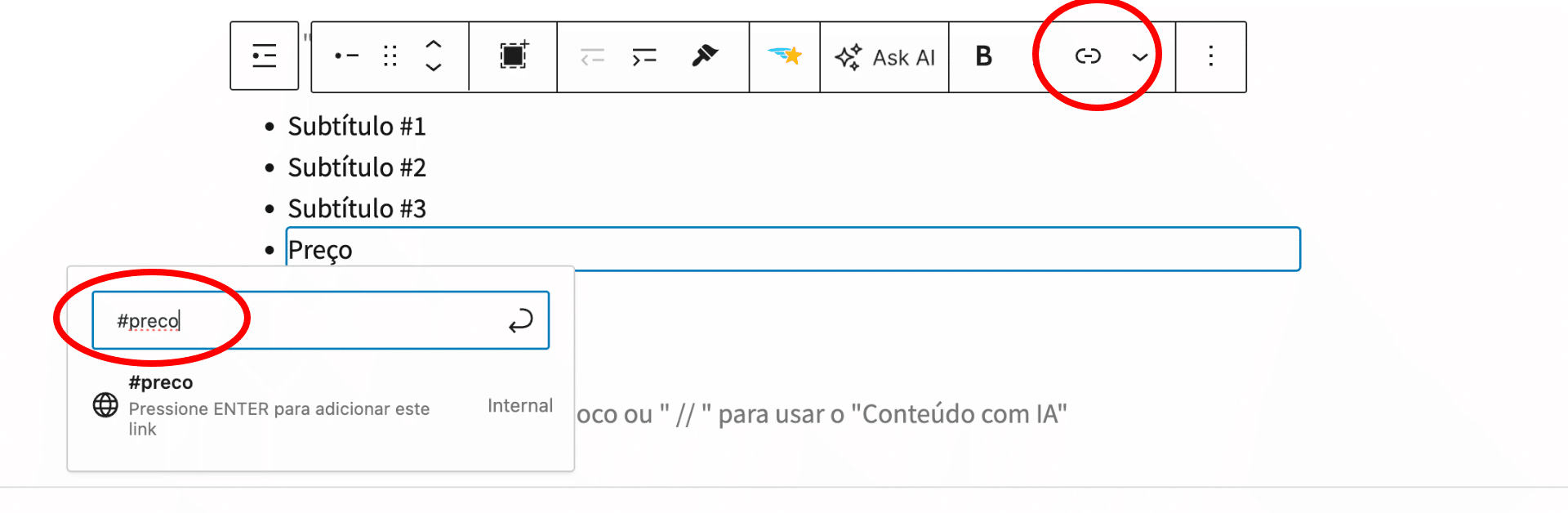
Repita esse processo para todos os subtítulos, e seu índice estará criado!
Caso queira deixá-la mais bonita, você pode adicionar um bloco de colunas (nativo do WordPress), e mudar a cor do fundo, tipografia, e até adicionar um subtítulo chamado “Tabela de Conteúdo” ou algo semelhante.
Qual o tamanho ideal de uma tabela de conteúdo no WordPress?
Não existe uma resposta certa para essa pergunta. Porém, dependendo do tamanho do seu post, pode ser que a tabela fique bem grande.
A minha sugestão é publicar o post, e acessá-lo através do celular. Se achar que a tabela está muito grande e mais atrapalhando do que ajudando na leitura, você tem duas opções:
- Torná-la recolhível, de forma que ela não apareça até o leitor clicar para ver o conteúdo do índex;
- Esconder alguns subtítulos, como os H4 ou até mesmo H3 dependendo da estrutura que você criou para o post.
Fica a seu critério qual opção você quer usar.
É muito fácil adicionar uma tabela de conteúdo no WordPress, né? Me conta aqui nos comentários qual das opções que eu mostrei você vai usar no seu blog!


